Adobe Acrobat Reader是一款由Adobe公司开发的免费PDF文档阅读软件,它可以帮助用户查看、打印和管理PDF文件,虽然它的功能相对简单,但是对于日常的PDF文档处理来说已经足够了,以下是Acrobat Reader的基本使用方法。
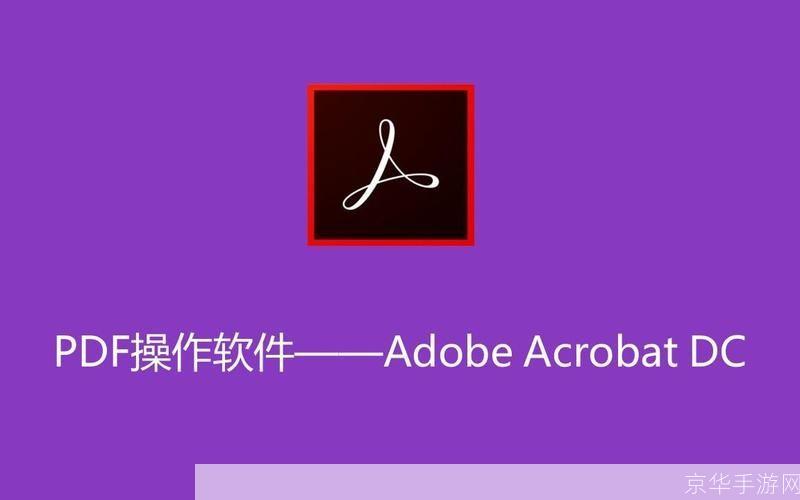
1、安装和启动:你需要在Adobe官网或者其他可信赖的软件下载网站上下载Acrobat Reader的安装包,然后按照提示进行安装,安装完成后,你可以在电脑的“开始”菜单中找到Acrobat Reader,点击即可启动。
2、打开PDF文件:启动Acrobat Reader后,你可以通过以下几种方式打开PDF文件,一是直接在Acrobat Reader的界面上点击“打开”按钮,然后在弹出的文件选择对话框中选择你想要打开的PDF文件;二是将PDF文件直接拖拽到Acrobat Reader的窗口中;三是在Acrobat Reader的窗口中右键点击,然后选择“打开”。
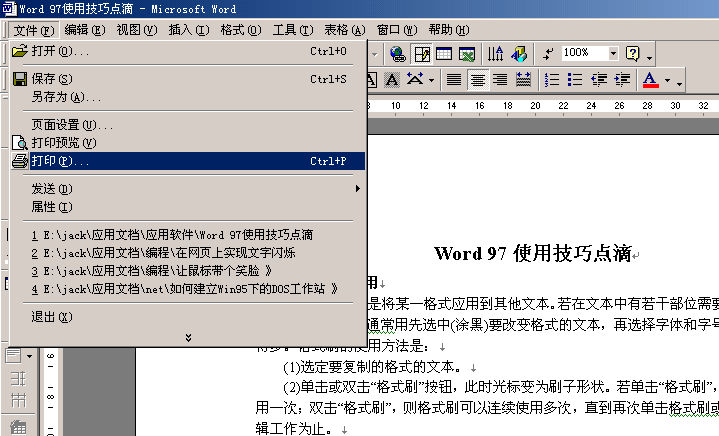
3、浏览PDF文件:在Acrobat Reader中,你可以使用鼠标滚轮或者页面导航栏来浏览PDF文件,如果你想要快速跳转到某一页,你可以在页面导航栏中输入页码,然后按回车键。
4、缩放和旋转PDF文件:在Acrobat Reader中,你可以通过点击“放大”和“缩小”按钮来缩放PDF文件,也可以通过点击“旋转”按钮来旋转PDF文件。
5、搜索和标注PDF文件:在Acrobat Reader中,你可以使用搜索框来搜索PDF文件中的关键词,如果你想要标注PDF文件,你可以在工具栏中选择相应的工具,然后在PDF文件中进行标注。
6、打印PDF文件:在Acrobat Reader中,你可以通过点击“打印”按钮来打印PDF文件,在打印设置中,你可以选择打印机、打印范围、打印份数等选项。
7、保存注释和修改:如果你在Acrobat Reader中对PDF文件进行了注释或者修改,你可以点击“文件”菜单中的“保存”或“另存为”选项来保存你的修改。
8、关闭和退出:当你不再需要使用Acrobat Reader时,你可以点击“文件”菜单中的“关闭”选项来关闭当前的PDF文件,或者点击“退出”选项来退出Acrobat Reader。
以上就是Acrobat Reader的基本使用方法,虽然它的功能相对简单,但是它对于日常的PDF文档处理来说已经足够了,如果你需要进行更复杂的PDF文档处理,比如编辑、转换、合并等,你可能需要使用Adobe Acrobat Pro或者Adobe Acrobat DC这样的专业版软件。